Ter suas listas organizadas por ordem alfabética facilita a vida de qualquer usuário. Uma dúvida recorrente é como fazer isso nas listas do Word de modo simples e rápido. Para tal, o índice deve estar com marcadores.
Aprenda neste tutorial a realizar esta simples tarefa que vai organizar as listas das suas festas e outros eventos sociais.
Passo 1. Selecione o texto em uma lista com marcadores ou numerada;
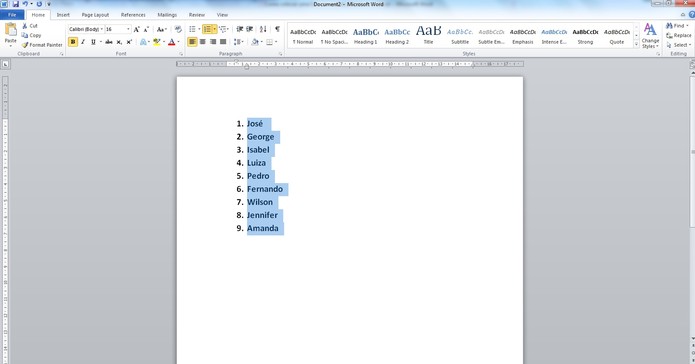 Lista de nomes no Word fora de ordem (Foto: Reprodução/Marcela Vaz)
Lista de nomes no Word fora de ordem (Foto: Reprodução/Marcela Vaz)
Passo 2. Na guia “Página Inicial”, encontre o grupo “Parágrafo” e clique na opção “Classificar";
 Colocando a lista de nomes em ordem alfabética no Word (Foto: Reprodução/Marcela Vaz)
Colocando a lista de nomes em ordem alfabética no Word (Foto: Reprodução/Marcela Vaz)
Passo 3. Na caixa de diálogo “Classificar texto”, busque a opção “Classificar por”, clique em “Parágrafos e Texto” e em “Crescente” ou “Decrescente” para definir a ordem do texto da lista. Em seguida, clique em “Ok”;
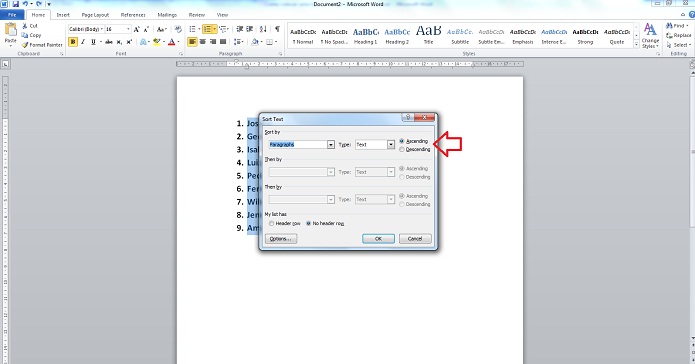 Opções para criar lista em ordem alfabética no Word (Foto: Reprodução/Marcela Vaz)
Opções para criar lista em ordem alfabética no Word (Foto: Reprodução/Marcela Vaz)
Pronto! Agora você já tem sua lista em ordem alfabética.
 Lista em ordem alfabética no Word (Foto: Reprodução/Marcela Vaz)
Lista em ordem alfabética no Word (Foto: Reprodução/Marcela Vaz)
0 comentários:
Postar um comentário